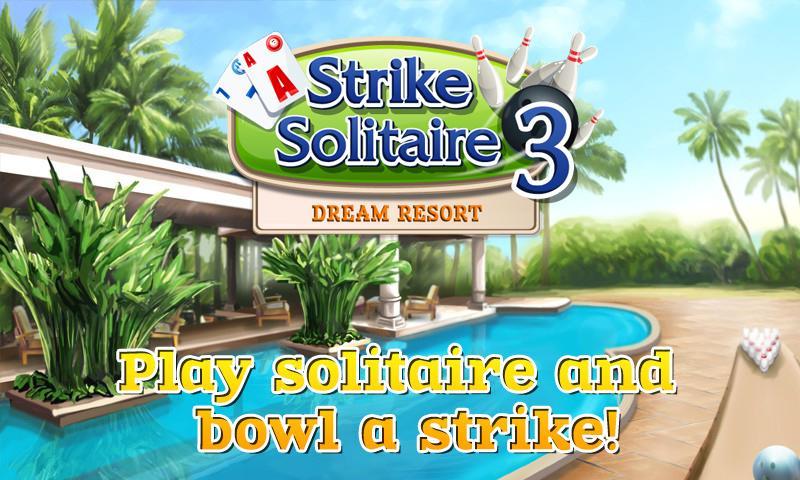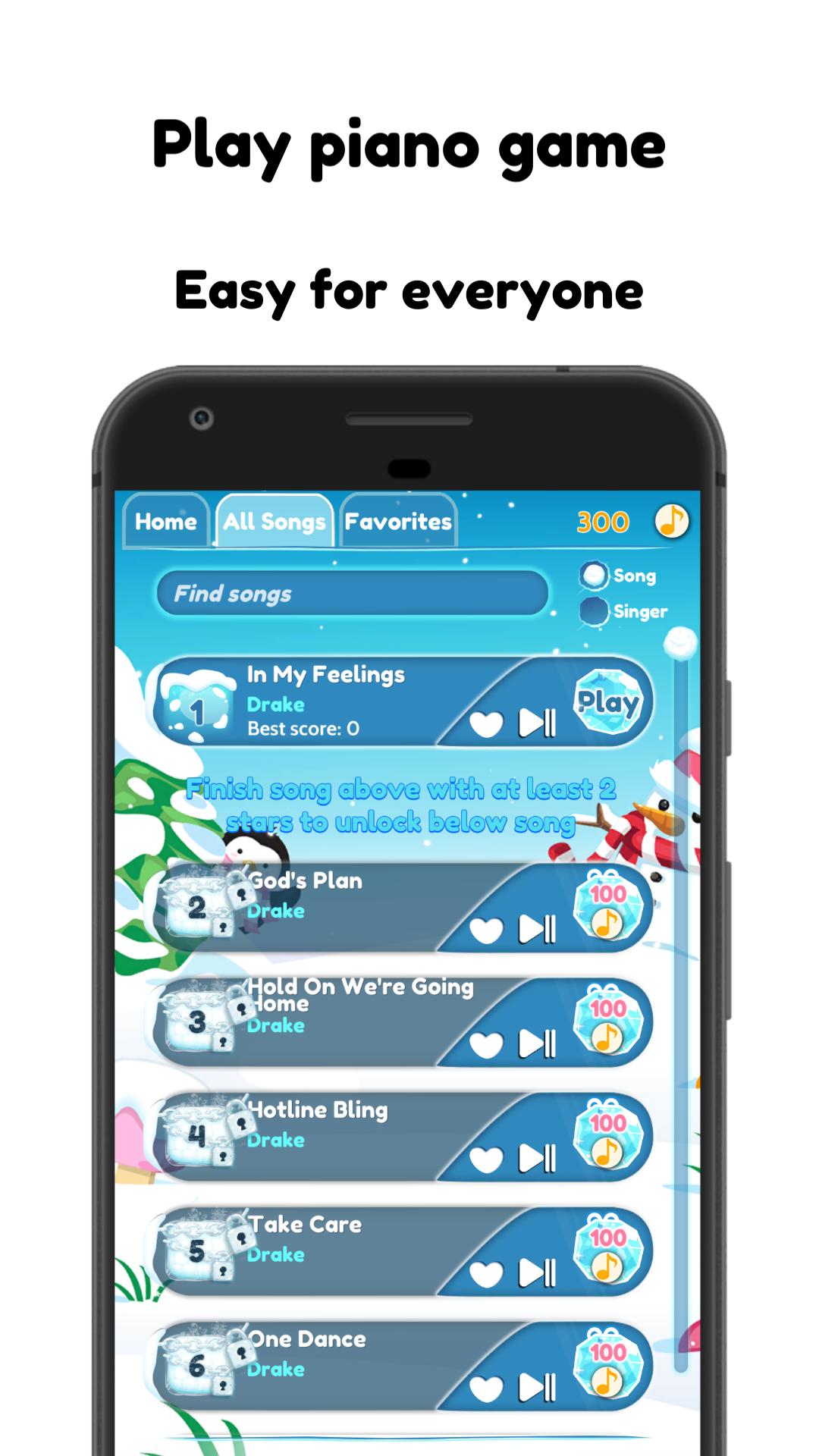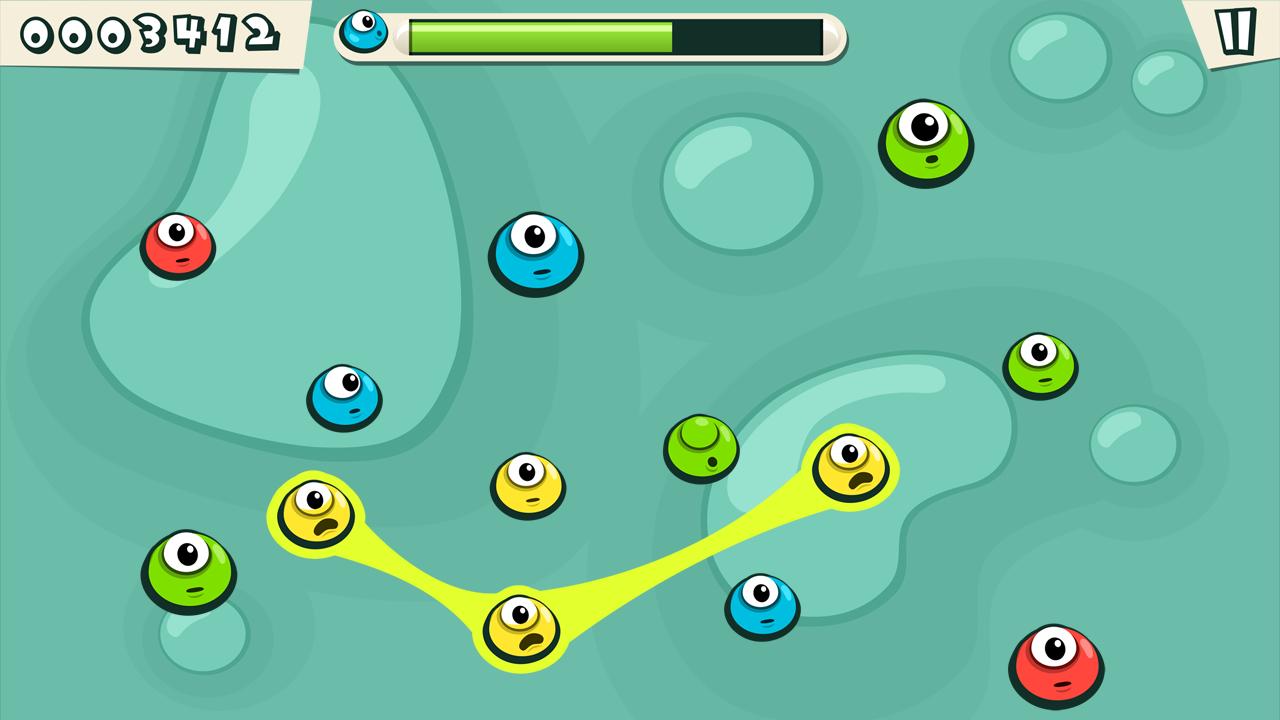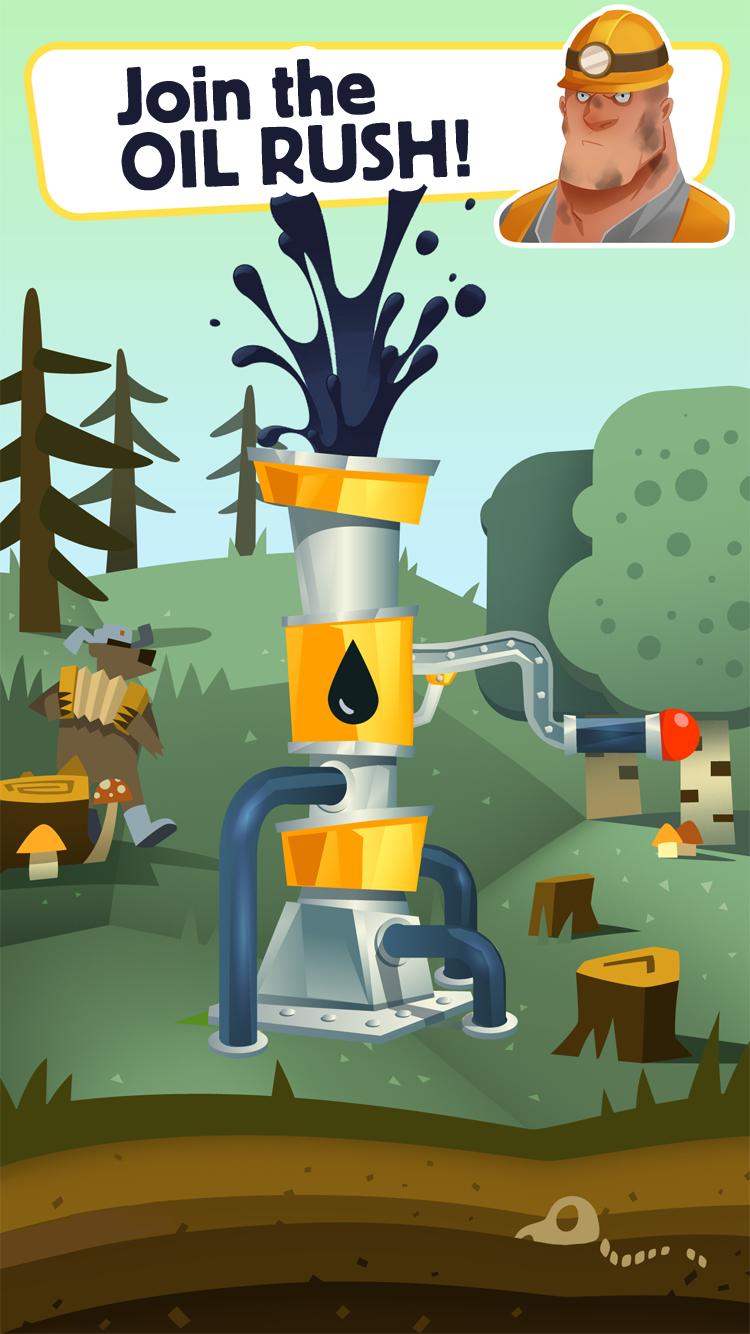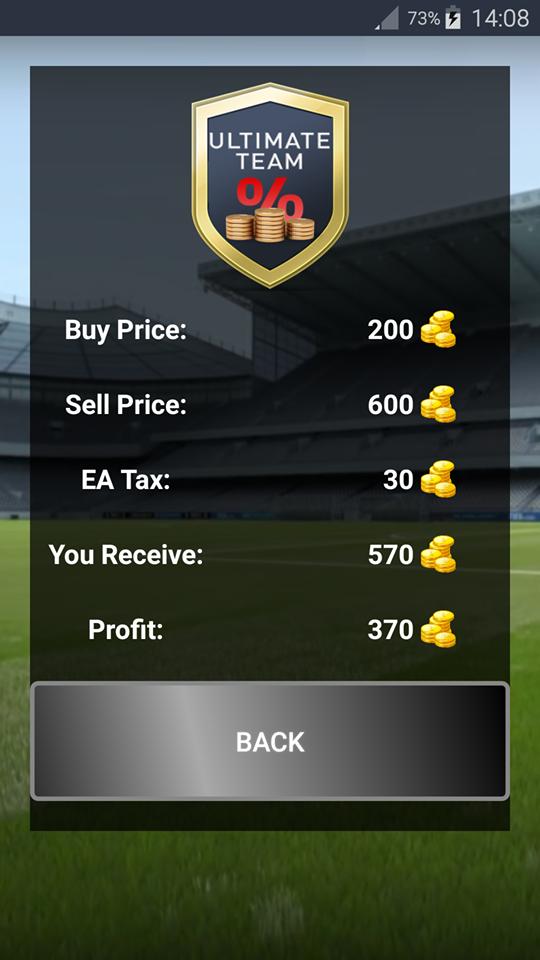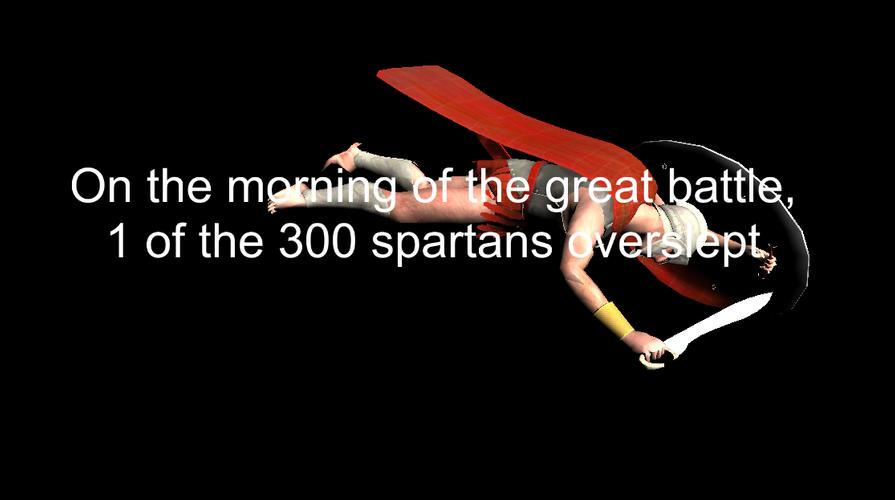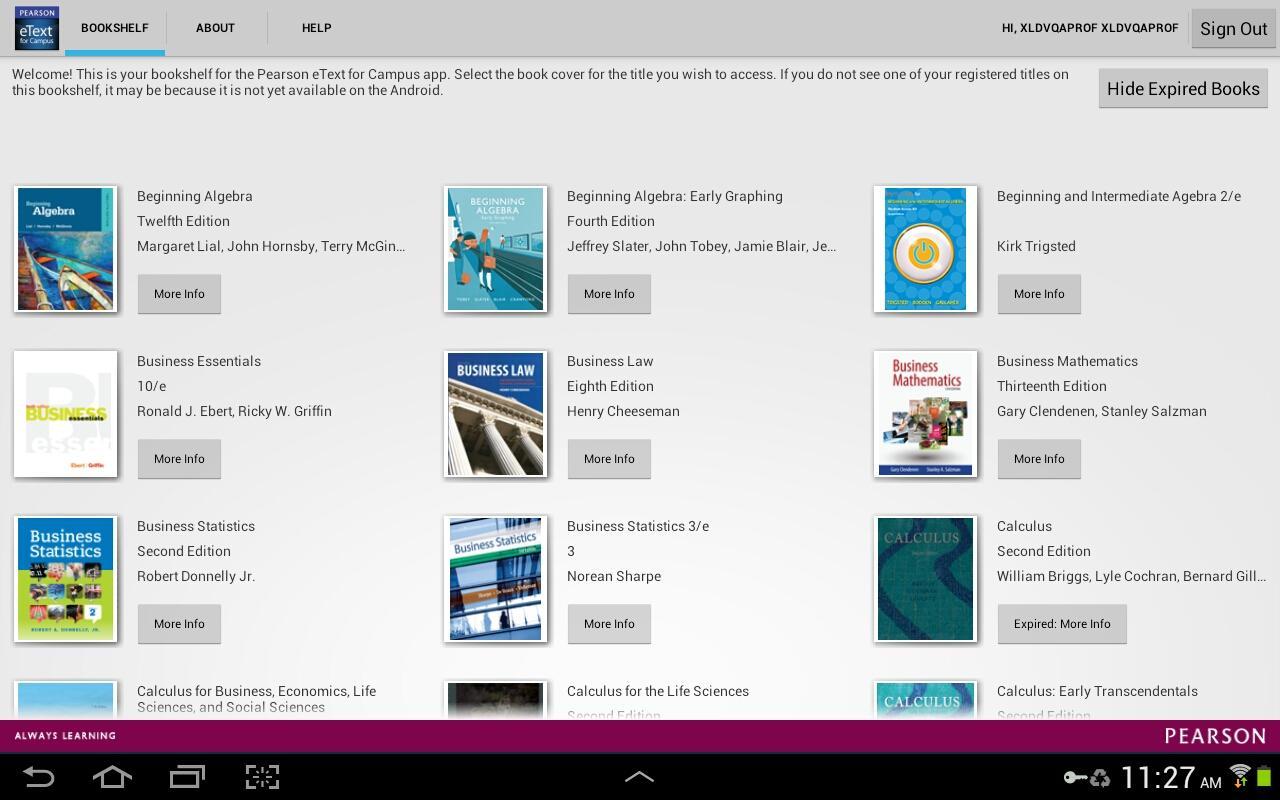
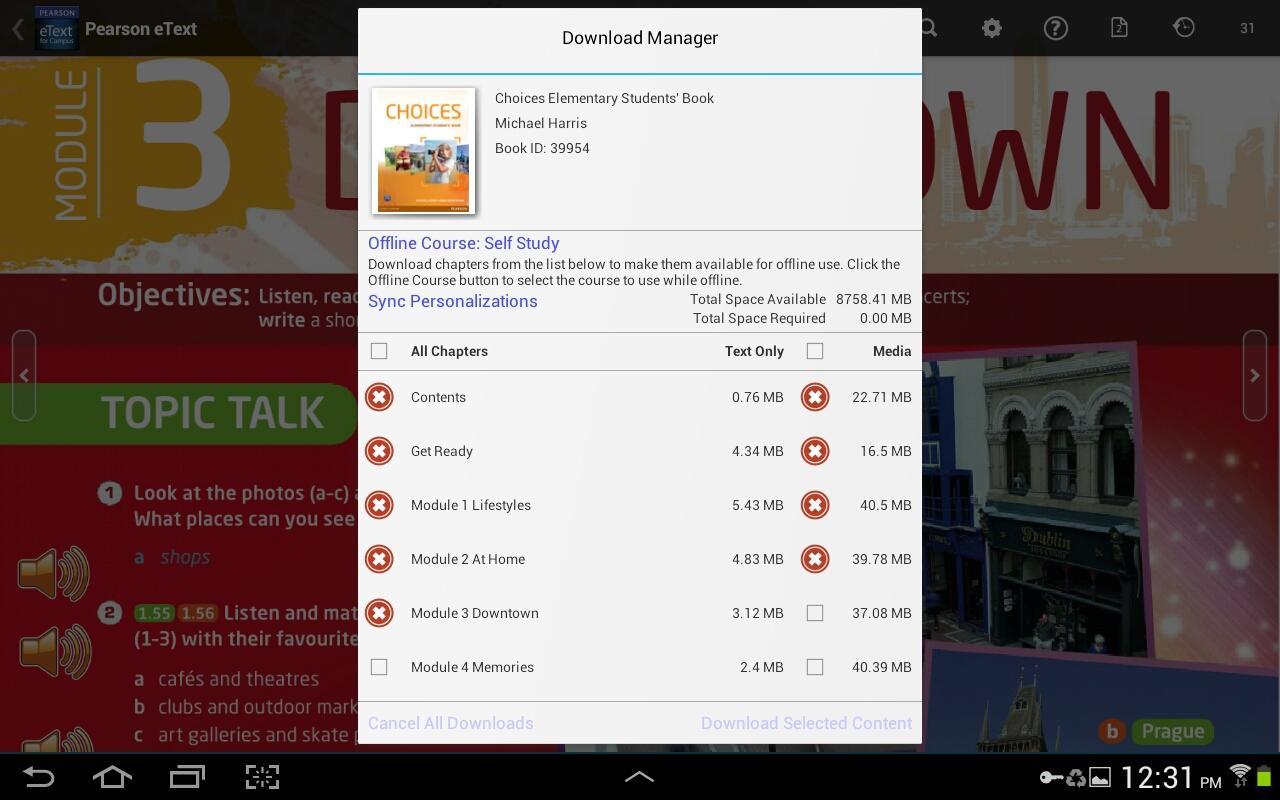
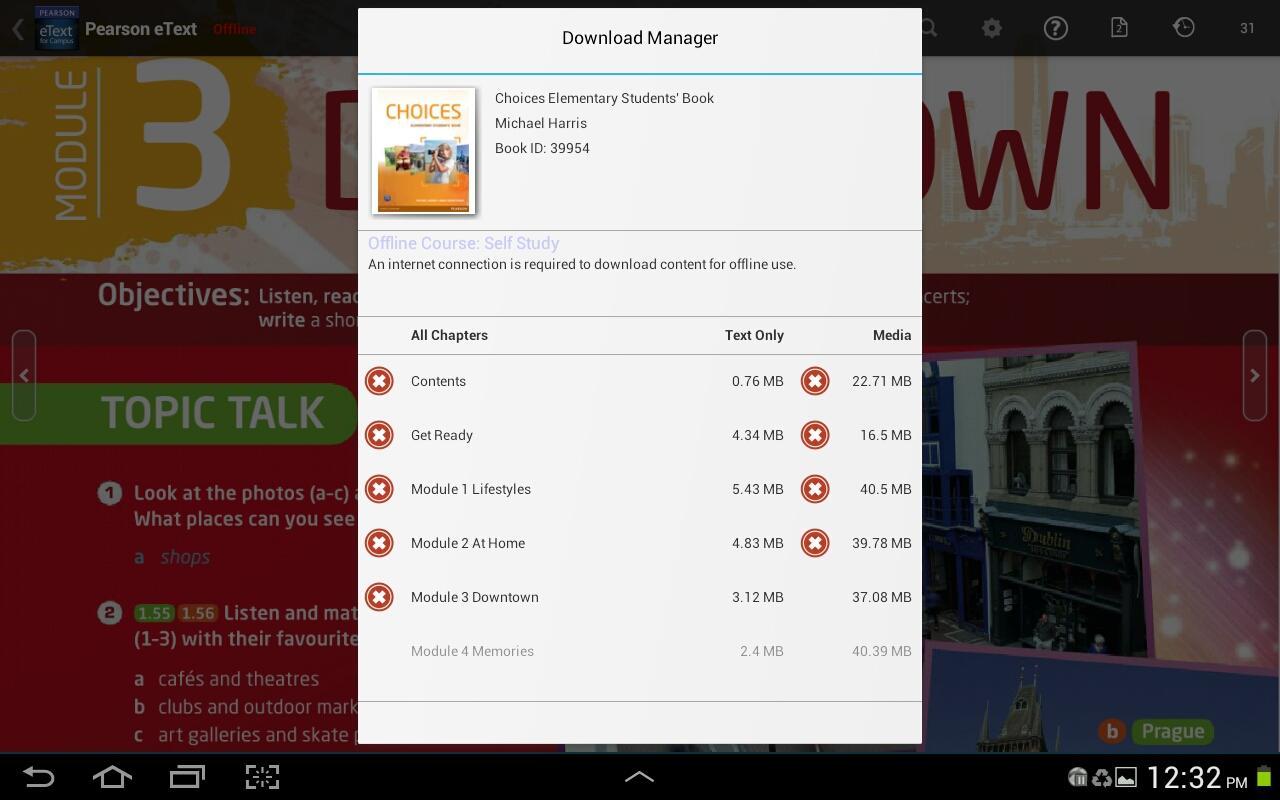
يعد Pearson eText for Campus App رفيقًا لقارئ متصفح Etext في بيرسون.
يلزم الحصول على اسم مستخدم Pearson MasteringPlus أو MyLabplus ومساحة كلمة المرور للوصول إلى عناوينك المشتركة على جهاز الكمبيوتر اللوحي 7 بوصة أو 10 بوصات تعمل على تشغيل Android OS 3.1 أو الأحدث. لتهيئة تطبيق Etext الخاص بك ، يجب عليك أولاً استخدام متصفحك على جهاز Android Tablet لتسجيل الدخول إلى دورة MasteringPlus أو MyLabplus وتحديد رابط إلى Etext الخاص بك. سيتم بعد ذلك تقديم صفحة ويب تتيح لك إطلاق عنوان Etext الخاص بك باستخدام تطبيق Pearson eText for Campus .
يعد Pearson eText for Campus App رفيقًا رائعًا لقارئ الكتب القائم على متصفح Etext في بيرسون. يسمح للمشتركين الحاليين الذين يشاهدون عناوين Pearson etext الخاصة بهم على جهاز Mac أو جهاز كمبيوتر للوصول إلى ألقابهم في رف الكتب على جهاز Android 7 "أو 10" ، إما عبر الإنترنت أو عبر التنزيل.
مع تطبيق Pearson eText for Campus ، يتم عرض محتوى الكتاب بأعلى جودة الإخلاص للإصدارات المطبوعة والإنترنت من الكتاب المدرسي. يوفر تطبيق Pearson eText for Campus للطلاب والمدربين العديد من الميزات نفسها المتاحة لمشتركي Etext المستندة إلى الويب. يوفر تطبيق Pearson eText for Campus إمكانات البحث عن النص الكامل ، ومدير ملاحظات ، ودعم لمحتوى الوسائط المتعددة ، واللقطات ، ومشاركة الملاحظات والعديد من الميزات المثيرة الأخرى.
الوصول إلى عناوينك:
لتهيئة تطبيق Etext الخاص بك ، استخدم متصفح الويب الخاص بجهاز الكمبيوتر اللوحي على جهاز Android 7 "أو 10" لتسجيل الدخول إلى دورة MasteringPlus أو MyLabplus وحدد رابطًا إلى Etext الخاص بك. سيتم بعد ذلك تقديم صفحة ويب تتيح لك تشغيل عنوان Etext الخاص بك باستخدام تطبيق Etext for Campus. للوصول اللاحق إلى Etext الخاص بك ، يمكنك ببساطة تشغيل تطبيق Etext for Campus مباشرة من جهاز Android Tablet.
لاحظ أنه إذا قمت بتسجيل الخروج من Pearson eText for Campus ، فستحتاج مرة أخرى إلى الوصول إلى Etext الخاص بك باستخدام متصفح جهازك اللوحي كما هو موضح أعلاه لإعادة تأسيس بيانات الاعتماد الخاصة بك. إذا لم تتمكن من الوصول إلى عناوين Etext الخاصة بك من خلال الدورة التدريبية ، فقد لا تكون هذه العناوين متاحة بعد لنظام Android. إذا تلقيت رسالة توضح "اسم مستخدم أو كلمة مرور غير صالحة" وقمت بإدخال المعلومات بشكل صحيح ، فإن العناوين المشتركة الخاصة بك ليست متاحة بعد لنظام Android.
إذا واجهت أي صعوبات في الوصول إلى Pearson eText for Campus ، فيرجى الاتصال بالدعم الفني لبيرسون - http://247pearsoned.custhelp.com/
سمات:
• رف الكتب تعرض عناوينك المشتركة
• Page Fidelity لعرض الكتاب المدرسي الأصلي
• عرض صفحة واحدة (صورة/مشهد) وعرض صفحتين (مشهد)
• ملاحظات ، أبرز ، مرجعية مرجعية أو في وضع عدم الاتصال مع التزامن التلقائي
• روابط الساخنة إلى الوسائط القائمة على المستعرضات الغنية داخل الألقاب عبر الإنترنت
• قابلية التشغيل البيني مع نفس العنوان على جهاز Mac أو Windows
• البحث النصية وسجل البحث داخل العناوين عبر الإنترنت
• جدول المحتويات
• مسرد للاختيار على الإنترنت
• التنقل في الصفحة عبر الأزرار ، أزرار الصفحة التالية/السابقة ، انتقل إلى الصفحة وما إلى ذلك.
• قرصة للتكبير